زمانی که می خواهید سایت خود را بروز کنید شاید وبسایت شما دچار مشکلاتی شود, ازین رو شاید دوست نداشته باشید این مشکلات را کاربران مشاهده کنند هم اینکه نشان دادن باگ های یک سایت به کاربران یا مخاطبان وبسایت کار بسیار خطرناکی است ... اما برای اینکه این باگ ها یا مشکلات را از دید مخاطبان و کاربران وبسایت پنهان کنیم فعال کردن حالت تعمیر در سایت وردپرسی است.
خوشبختانه راه های بسیار خوبی برای فعال سازی حالت تعمیر در سایت های وردپرسی وجود دارد که یکی از این راه ها استفاده از افزونه صفحه ساز محبوب المنتور است .
این مقاله را تا انتها دنبال کن تا بهت بگم چطور میتونی حالت تعمیر را با استفاده از المنتور برای وبسایتت فعال و تنظیم کنید.
حالت در دست تعمیر یا صفحه به زودی برمیگردیم در وردپرس چیست ؟
وقتی که وبسایت وردپرسی شما در حالت, در دست تعمیر قرار بگیرد به معنی است که به غیر از مدیر وبسایت هیچ کاربری نمی تواند محتوای وبسایت شما را مشاهده کند.
به عبارتی فقط کاربران و مخاطبان وبسایت شما به صفحه ای به نام در دست تعمیر یا صفحه به زودی برمیگردیم را مشاهده خواهند کرد .
در این حالت با خیال آسوده می توانید بخش های مختلف وبسایت خود را تغیر یا بروزرسانی کنید .
چرا باید از حالت در دست تعمیر استفاده کنیم ؟
شرایط بسیار زیادی وجود دارد تا بتوانید از حالت در دست تعمیر استفاده کنید ..
1- ایجاد تغییرات در وبسایت
2- رفع اشکال
3- اضافه کردن یک محصول جدید
4- اضافه کردن یک خدمت جدید
5- راه اندازی نسخه جدید وبسایت
فقط چند نمونه از شرایطی هستند که می توانیم از صفحه در دست تعمیر استفاده کنیم .
نحوه فعال سازی, حالت در دست تعمیر در المنتور
هنگامی که وارد پیشخوان وردپرس شدید,از منوی قالب ها روی گزینه افزودن جدید کلیک کنید, در صفحه باز شده باید نوع قالب خود را روی صفحه قرار دهید و یک نام برایش بنویسید.
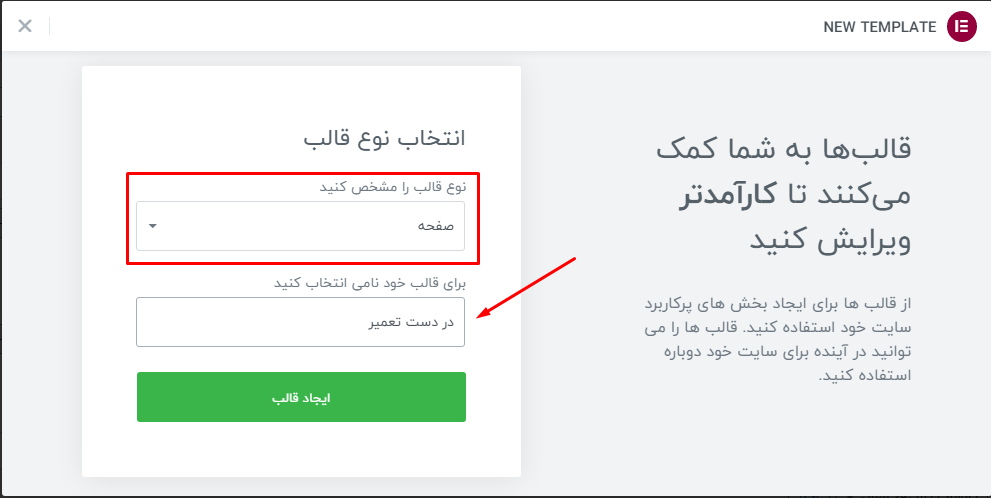
سپس روی دکمه ایجاد قالب کلیک کنید تا وارد ویرایشگر المنتور شوید.
از بخش کتابخانه المنتور می توانید از نمونه های آماده المنتور برای صفحه بزودی یا در دست تعمیر استفاده کنید. در قسمت جستجو عبارت Maintenance را وارد کرده تا قالب های مرتبط را نمایش دهد.
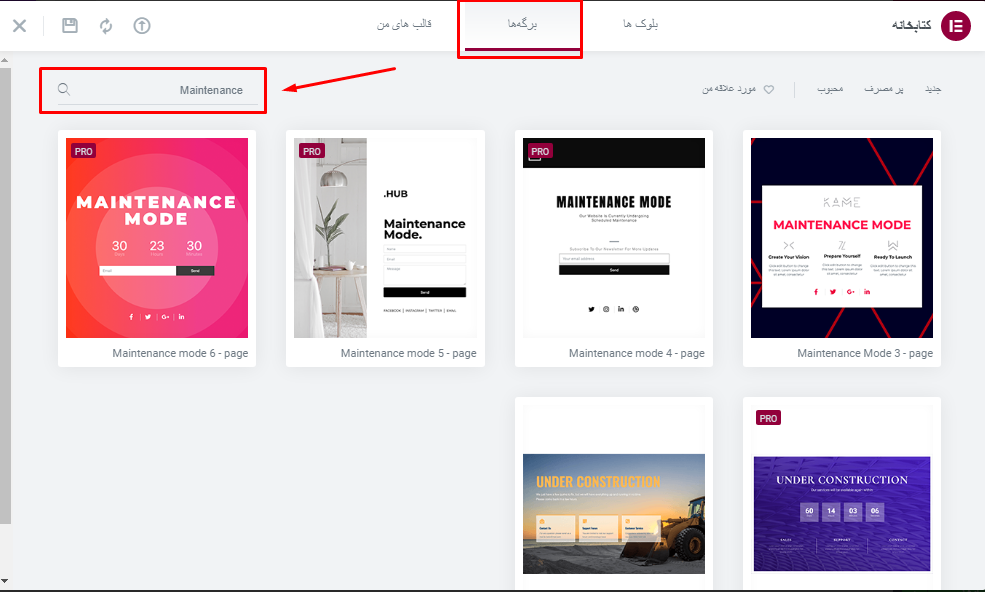
به دلخواه یکی از طرح های موجود را می توانید انتخاب کنید و تمامی نوشته ها و محتوای آن را ویرایش کنید..سپس روی دکمه انتشار کلیک کنید.
تنظیم صفحه طراحی شده به عنوان صفحه تعمیر
از پیشخوان وردپرس اینبار از منو المنتور روی گزینه ابزارها کلیک کنید...
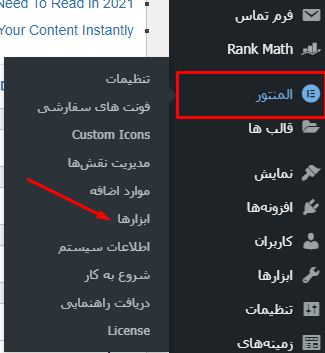
در صفحه باز شده، تب تعمیر را انتخاب کنید. سپس در قسمت انتخاب حالت گزینه مورد نظر را انتخاب کنید.
در اینجا می توانید از بین حالت های بزودی و تعمیر یکی را انتخاب کنید. توجه کنید هر کدام از این حالت ها درخواست های متفاوتی را به موتور های جستجو ارسال می کنند:
• حالت تعمیر: حالت تعمیر، خطای HTTP کد ۵۰۳ می دهد. در این حالت موتورهای جستجو می فهمند که دوباره به سایت بازگردند. این حالت برای بیشتر از ۲-۳ روز توصیه نمی شود.
• حالت بزودی: حالت به زودی، خطای HTTP کد ۲۰۰ می دهد. در این حالت موتورهای جستجو سایت شما را ایندکس می کنند.
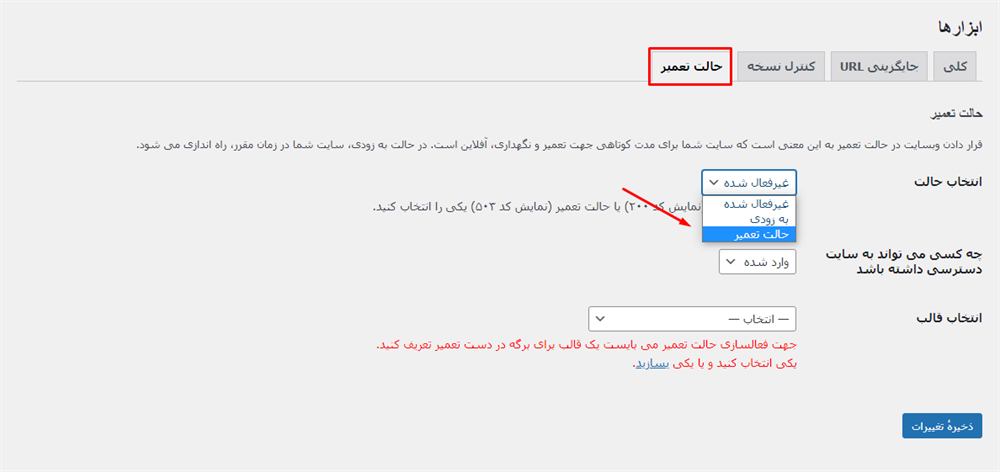
بعد از انتخاب حالت مورد نظر، باید قالب طراحی شده در قسمت قبل را انتخاب کنید. گزینه آخر انتخاب قالب را زده و از بین لیست، قالبی که طراحی کردید را انتخاب کنید.
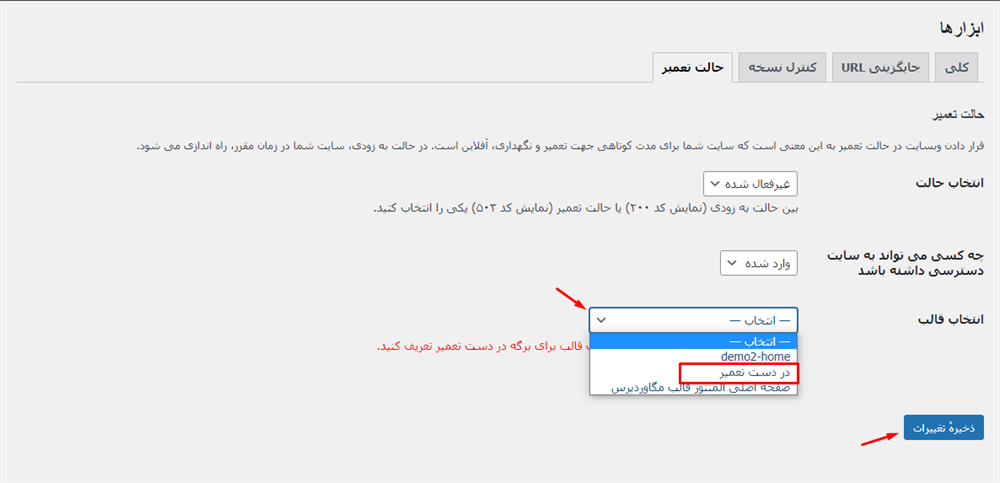
همچنین در قسمت چه کسی می تواند به سایت دسترسی داشته باشد می توانید نقش های کاربری متفاوتی را برای دسترسی با سایت انتخاب کنید. با انتخاب گزینه سفارشی لیستی از نقش های کاربری نمایش داده شده تا بتوانید به دلخواه انتخاب کنید.
برای اینکه بهتر به صفحه ساز المنتور مسلط شوید می توانید صفحه آموزش رایگان المنتور را در وبسایت ما دنبال کنید.